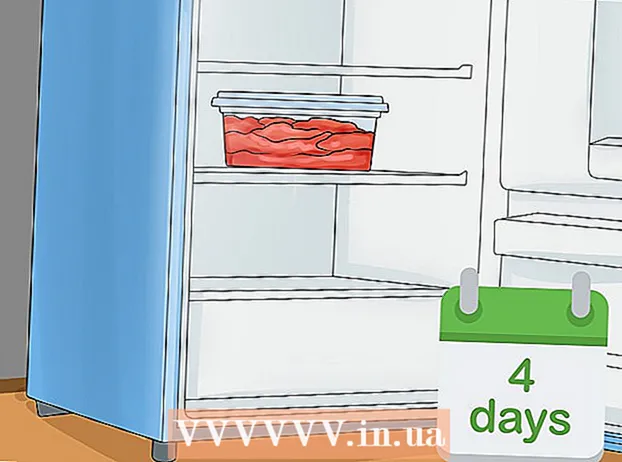Kirjoittaja:
Joan Hall
Luomispäivä:
5 Helmikuu 2021
Päivityspäivä:
1 Heinäkuu 2024

Sisältö
Xbox One olettaa jatkuvan Internet -yhteyden, joten päivitykset ladataan yleensä ilman käyttäjän toimia. Voit muuttaa STB -asetuksia niin, että päivitykset ladataan automaattisesti tai manuaalisesti. Voit myös tehdä vianmäärityksen, jos ladattuja päivityksiä ei ole asennettu.
Askeleet
Tapa 1 /3: Automaattiset päivitykset
 1 Aktivoi "Pysyvä" -tila. Xbox One olettaa jatkuvan Internet -yhteyden, ja jatkuvassa tilassa päivitykset ladataan ja asennetaan automaattisesti.
1 Aktivoi "Pysyvä" -tila. Xbox One olettaa jatkuvan Internet -yhteyden, ja jatkuvassa tilassa päivitykset ladataan ja asennetaan automaattisesti. - Avaa aloitusnäyttö Xbox Onella.
- Paina ohjaimen valikkopainiketta.
- Valitse "Asetukset" - "Virrankulutus ja aktivointi".
- Aseta "Power Mode" -tilaksi "Continuous".
- Varmista, että Lataa päivitykset automaattisesti -kohdan vieressä oleva valintaruutu on valittuna.
 2 Kun olet lopettanut pelaamisen, sammuta Xbox One. "Jatkuva" -tilassa digisovitin ei kytkeydy pois päältä, vaan siirtyy pienempään virrankulutukseen. Tässä tilassa STB tarkistaa ja asentaa automaattisesti saatavilla olevat päivitykset joka ilta.
2 Kun olet lopettanut pelaamisen, sammuta Xbox One. "Jatkuva" -tilassa digisovitin ei kytkeydy pois päältä, vaan siirtyy pienempään virrankulutukseen. Tässä tilassa STB tarkistaa ja asentaa automaattisesti saatavilla olevat päivitykset joka ilta.  3 Käynnistä Xbox One (tavalliseen tapaan). Harvinaisissa tapauksissa sinun on hyväksyttävä päivitysten asentaminen digisovittimen virran kytkemisen jälkeen.
3 Käynnistä Xbox One (tavalliseen tapaan). Harvinaisissa tapauksissa sinun on hyväksyttävä päivitysten asentaminen digisovittimen virran kytkemisen jälkeen.
Tapa 2/3: Manuaalinen päivitys
 1 Varmista, että olet yhteydessä Xbox Liveen. Tämä on ainoa tapa päivittää STB. Lue tästä artikkelista yksityiskohtaiset ohjeet digisovittimen liittämisestä Internetiin.
1 Varmista, että olet yhteydessä Xbox Liveen. Tämä on ainoa tapa päivittää STB. Lue tästä artikkelista yksityiskohtaiset ohjeet digisovittimen liittämisestä Internetiin. - Jos Xbox One -laitteellasi ei ole Internet -yhteyttä, ota yhteyttä Microsoftin tukeen saadaksesi ohjeet laatikon manuaaliseen päivittämiseen. Tukihenkilöstö antaa sinulle linkin tiedostoon, jossa on päivityksiä, jotka voidaan asentaa USB -aseman avulla.Nämä päivitystiedostot tarjotaan vain käyttäjille, jotka eivät voi yhdistää Xbox Oneansa Internetiin.
 2 Avaa Asetukset -valikko. Jos "Pysyvä" -tila on poistettu käytöstä tai päivitys tulee saataville toiston aikana, voit asentaa päivitykset manuaalisesti "Asetukset" -valikon kautta. Asetukset -valikko voidaan avata aloitusnäytöstä.
2 Avaa Asetukset -valikko. Jos "Pysyvä" -tila on poistettu käytöstä tai päivitys tulee saataville toiston aikana, voit asentaa päivitykset manuaalisesti "Asetukset" -valikon kautta. Asetukset -valikko voidaan avata aloitusnäytöstä. - Päivitykset ovat kahdessa muodossa: saatavilla ja pakollisia. Saatavilla olevat päivitykset voidaan ladata milloin tahansa ilman Xbox Live -yhteyttä. Ajan myötä saatavilla olevista päivityksistä tulee pakollisia päivityksiä, joita tarvitaan Xbox Live -palvelun käyttöön. Jos päivityksestä on tullut pakollinen, päivitysnäyttö avautuu automaattisesti, kun kytket STB: n päälle. Et voi muodostaa yhteyttä, ennen kuin asennat vaaditun päivityksen.
 3 Valitse Asetukset -valikosta Järjestelmä.
3 Valitse Asetukset -valikosta Järjestelmä. 4 Valitse "Päivitä konsoli". Jos päivityksiä on saatavilla, näet viestin "Päivityksen aika". Käytettävissä olevan päivityksen koko näytetään.
4 Valitse "Päivitä konsoli". Jos päivityksiä on saatavilla, näet viestin "Päivityksen aika". Käytettävissä olevan päivityksen koko näytetään.  5 Aloita päivitys valitsemalla "Aloita päivitys" ja painamalla "A". Päivitykset ladataan ja asennetaan. Xbox One käynnistyy uudelleen päivityksen aikana tai sen jälkeen.
5 Aloita päivitys valitsemalla "Aloita päivitys" ja painamalla "A". Päivitykset ladataan ja asennetaan. Xbox One käynnistyy uudelleen päivityksen aikana tai sen jälkeen. - Jos et halua asentaa päivitystä, valitse Poista käytöstä ja Sulje. Sinut katkaistaan yhteys Xbox Liveen, mutta voit käyttää konsolia offline -pelien pelaamiseen. Et voi pelata online -pelejä tai päivittää pelejä, ennen kuin olet asentanut tarvittavat päivitykset.
Tapa 3/3: Vianetsintä
 1 Xbox on melkein täynnä viestiä. Tämä viesti tulee näkyviin vain, kun yrität päivittää peliä tai sovellusta; järjestelmäpäivitykset eivät vaikuta STB: n käytettävissä olevaan muistiin.
1 Xbox on melkein täynnä viestiä. Tämä viesti tulee näkyviin vain, kun yrität päivittää peliä tai sovellusta; järjestelmäpäivitykset eivät vaikuta STB: n käytettävissä olevaan muistiin. - Avaa Omat pelit ja sovellukset -valikko.
- Valitse peli, sovellus tai traileri, jota et enää käytä.
- Paina ohjaimen valikkopainiketta ja valitse Poista.
- Yritä päivittää uudelleen.
 2 Päivitysviestissä oli ongelma. Tämä viesti näkyy Internet -yhteysongelmien seurauksena ja saattaa näkyä ennen päivitystä, sen aikana tai sen jälkeen.
2 Päivitysviestissä oli ongelma. Tämä viesti näkyy Internet -yhteysongelmien seurauksena ja saattaa näkyä ennen päivitystä, sen aikana tai sen jälkeen. - Varmista, että olet yhteydessä Xbox Liveen, ja yritä päivittää uudelleen.
- Jos et voi päivittää laatikkoasi, sammuta Xbox One ja irrota virtajohto 30 sekunniksi. Liitä kaapeli, kytke digisovitin päälle ja yritä päivittää uudelleen.
- Jos et edelleenkään voi ladata päivitystä, käytä Offline -järjestelmän päivitysdiagnostiikkatyökalua. Tämä on tiedosto, jonka voi ladata tältä sivustolta; sieltä löydät myös yksityiskohtaiset ohjeet tämän apuohjelman käyttämiseen. Tarvitset 2 Gt: n flash -aseman, joka on alustettu NTFS -muodossa. Apuohjelma vie paljon aikaa.
- Jos mikään yllä olevista tavoista ei toiminut, ota yhteyttä Microsoftiin laatikon korjaamisesta.